หากสิ่งนี้เกิดขึ้นกับคุณ ก็ถึงเวลาสแกนหามัลแวร์
- Opera เป็นเบราว์เซอร์ที่เยี่ยมมาก แต่ไม่มากเมื่อไม่ใช่ตัวเลือกที่คุณต้องการ
- บางครั้ง คุณจะพบว่าเบราว์เซอร์ยังคงติดตั้งตัวเองบนพีซีของคุณแม้หลังจากลบออกแล้ว
- โดยปกติ อาจเป็นเพราะไวรัส ดังนั้นโปรดอ่านเพื่อหาวิธีขจัดปัญหาที่น่ารำคาญนี้
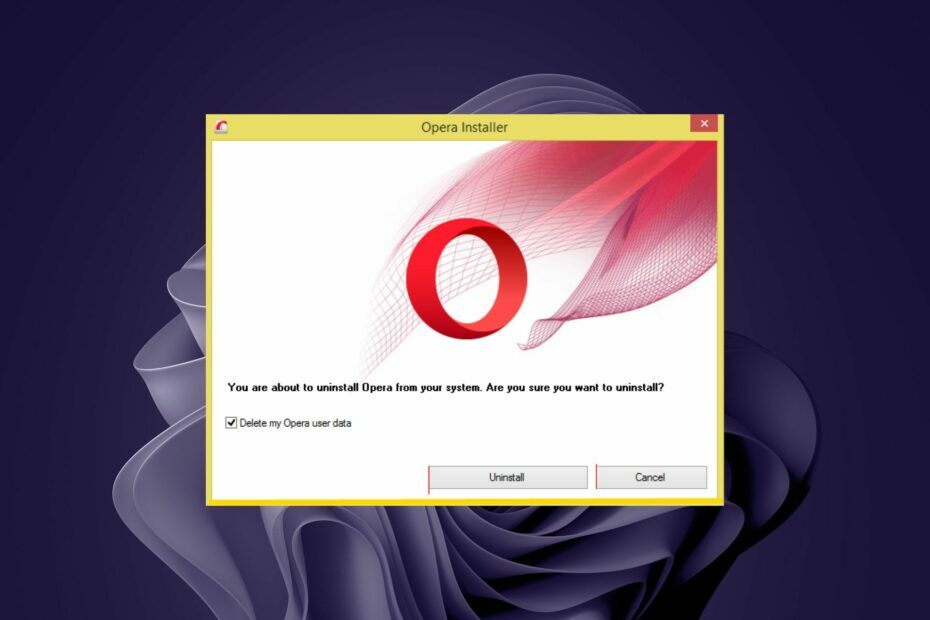
นี่คือสิ่งที่ Opera สามารถทำได้:
- เพิ่มประสิทธิภาพการใช้ทรัพยากร: หน่วยความจำ RAM ของคุณถูกใช้อย่างมีประสิทธิภาพมากกว่าในเบราว์เซอร์อื่น
- ความเป็นส่วนตัวที่เพิ่มขึ้น: รวม VPN ฟรีและไม่ จำกัด
- ไม่มีโฆษณา: Ad Blocker ในตัวช่วยเพิ่มความเร็วในการโหลดหน้าและป้องกันการทำเหมืองข้อมูล
- เป็นมิตรกับการเล่นเกม: Opera GX เป็นเบราว์เซอร์แรกและดีที่สุดสำหรับการเล่นเกม
- ดาวน์โหลด Opera | Opera GX
Opera เป็นบราวเซอร์ยอดนิยมที่มีฟีเจอร์ที่มีประโยชน์มากมายแต่ก็ไม่ได้มีปัญหาอะไรพอสมควร หากคุณกำลังใช้เบราว์เซอร์ คุณอาจคุ้นเคยกับปัญหานี้ เบราว์เซอร์ Opera ยังคงติดตั้งตัวเองบนคอมพิวเตอร์ของคุณ
นี่เป็นปัญหาที่น่ารำคาญมาก อย่างไรก็ตามหากคุณมี ติดตั้ง Opera โดยที่คุณไม่รู้ตัว คุณจะต้องลบมันออกจากคอมพิวเตอร์ของคุณด้วยตนเอง
หากโปรแกรมที่คุณติดตั้งยังคงติดตั้งตัวเองโดยไม่ได้รับอนุญาตจากคุณ จะเป็นความคิดที่ดีที่จะถอนการติดตั้งโปรแกรมนั้น เนื่องจากระบบของคุณอาจติดไวรัส
สิ่งแรกที่คุณควรทำคือเรียกใช้การสแกนด้วยซอฟต์แวร์ป้องกันไวรัสเพื่อให้แน่ใจว่าคอมพิวเตอร์ของคุณไม่ติดไวรัส หากการสแกนเสร็จสิ้น เป็นไปได้ว่าโปรแกรมที่เป็นอันตรายได้จี้ Opera
เหตุใด Opera จึงติดตั้งอยู่เรื่อยๆ
หากคุณสงสัยว่าเหตุใดเบราว์เซอร์ Opera ของคุณจึงติดตั้งตัวเอง นี่คือสาเหตุที่เป็นไปได้บางประการ:
- คุณติดตั้งเบราว์เซอร์ก่อนหน้านี้และยังไม่ได้ถอนการติดตั้ง it – เป็นไปได้ว่าคุณได้ติดตั้งเบราว์เซอร์บนคอมพิวเตอร์ของคุณและยังไม่ได้ถอนการติดตั้ง ในกรณีนี้ Opera จะคืนค่าการตั้งค่าก่อนหน้าของคุณเมื่อคุณเรียกใช้เป็นครั้งแรก
- คลิกที่โฆษณาที่เป็นอันตราย – โฆษณาที่เป็นอันตรายได้รับการออกแบบมาเพื่อหลอกล่อให้คุณติดตั้งแอดแวร์หรือซอฟต์แวร์ไม่พึงประสงค์อื่นๆ โฆษณาเหล่านี้บางรายการดูเหมือนผลการค้นหาทั่วไป ดังนั้นจึงสังเกตได้ยาก
- คุณคลิกเว็บไซต์ที่เป็นอันตราย – หากคุณคลิกเว็บไซต์ที่เป็นอันตรายซึ่งพยายามหลอกล่อให้คุณติดตั้ง Opera คุณอาจถูกเปลี่ยนเส้นทางไปยังหน้าดาวน์โหลดของเว็บไซต์ของเราและถูกแจ้งให้ติดตั้ง Opera
- คุณได้ติดตั้งแอพบางตัวจากแหล่งที่ไม่รู้จัก – หากคุณเห็น Opera ติดตั้งตัวเองบนพีซีของคุณ เป็นไปได้ว่าคุณได้ดาวน์โหลดและติดตั้งไฟล์จากแหล่งที่ไม่น่าไว้วางใจ โดยปกติ ปัญหาจะเกิดขึ้นเมื่อคุณดาวน์โหลดและติดตั้งซอฟต์แวร์ละเมิดลิขสิทธิ์หรือซอฟต์แวร์แคร็กจากเว็บไซต์ torrent ของบริษัทอื่น
- มาในชุดโปรแกรม – ในบางกรณี โปรแกรมที่ถูกกฎหมายอาจติดมัลแวร์หรือแอดแวร์ที่สามารถบังคับติดตั้งโปรแกรมที่ไม่ต้องการบนคอมพิวเตอร์ของคุณ
เบราว์เซอร์ Opera ปลอดภัยหรือไม่?
หาก Opera ทำการติดตั้งเองอย่างต่อเนื่อง เป็นเรื่องที่ถูกต้องที่จะสงสัยว่าเป็นโปรแกรมที่ปลอดภัยหรือไม่ โอเปร่า เป็นหนึ่งในเบราว์เซอร์ที่ปลอดภัยที่สุดในปัจจุบัน มีคุณลักษณะด้านความปลอดภัยหลายอย่างในตัวเพื่อปกป้องคอมพิวเตอร์ของคุณจากไวรัส มัลแวร์ และภัยคุกคามอื่นๆ
อย่างไรก็ตาม หากคุณดาวน์โหลดจากไซต์ที่ไม่รู้จักหรือเวอร์ชันละเมิดลิขสิทธิ์ คุณอาจเปิดเผยระบบของคุณต่อช่องโหว่

โอเปร่า
ดาวน์โหลด Opera จากเว็บไซต์ทางการเพื่อรับประโยชน์จากฟีเจอร์การท่องเว็บที่อัปเดตและความปลอดภัยออนไลน์มาตรฐาน!
ฉันจะทำอย่างไรถ้า Opera ติดตั้งตัวเองอยู่เรื่อย ๆ
1. สแกนหามัลแวร์
- กด Windows กุญแจ, ค้นหา ความปลอดภัยของ Windows และคลิก เปิด.

- เลือก การป้องกันไวรัสและภัยคุกคาม

- ถัดไป กด สแกนอย่างรวดเร็ว ภายใต้ ภัยคุกคามในปัจจุบัน

- รอให้กระบวนการเสร็จสิ้นและรีสตาร์ทระบบของคุณ
- Opera Review: เบราว์เซอร์ที่น่าเชื่อถือพร้อมฟีเจอร์ที่ยอดเยี่ยมมากมาย
- 5 ตัวเร่งความเร็วที่ดีที่สุดเพื่อเพิ่มความเร็วในการดาวน์โหลดของคุณใน Opera
- 7 วิธีที่ปลอดภัยในการจำกัดการใช้งาน CPU สูงของ Opera [โซลูชันที่ทดสอบแล้ว]
2. ถอนการติดตั้งจากแผงควบคุม
- กด Windows กุญแจ, ค้นหา แผงควบคุม และคลิก เปิด.
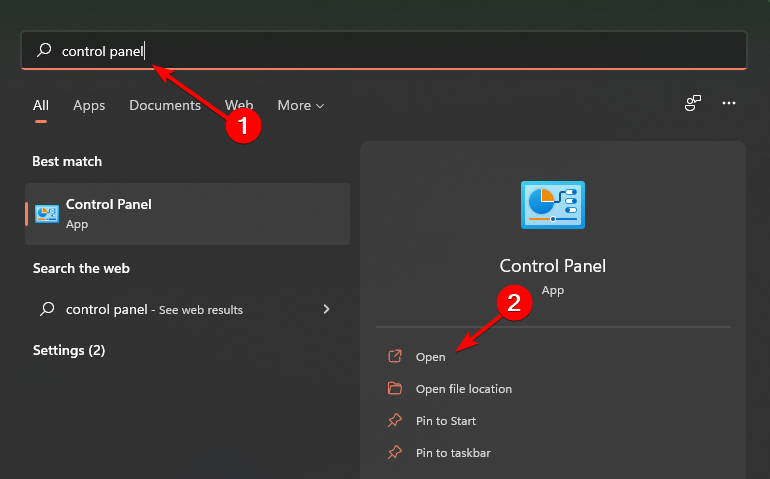
- นำทางไปยัง โปรแกรมและคุณสมบัติ จากนั้นเลือก ถอนการติดตั้งโปรแกรม.

- หา โอเปร่า จากรายการ ให้คลิกขวาและเลือก ถอนการติดตั้ง
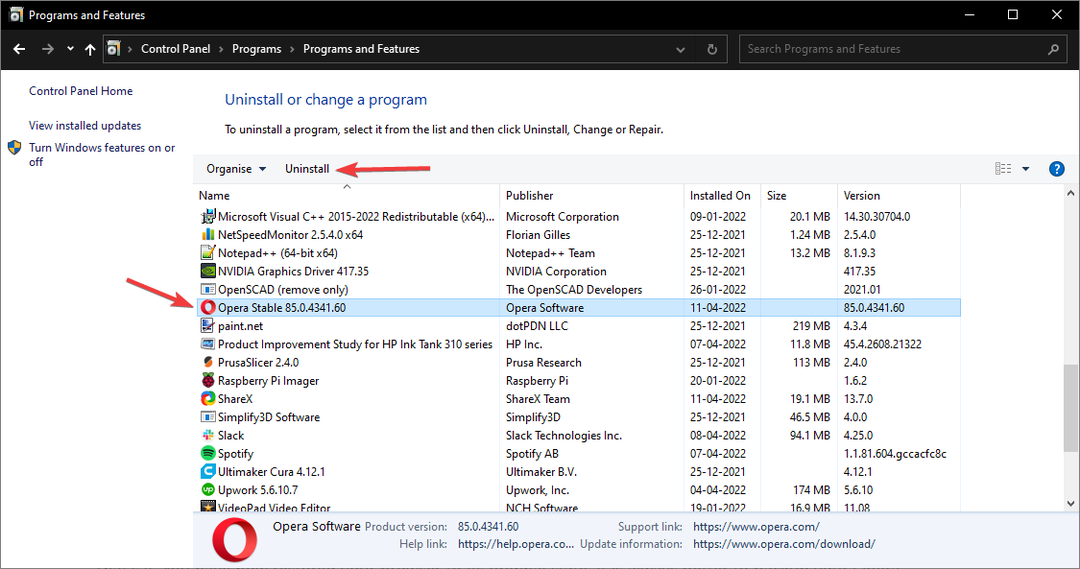
3. ปิดใช้งานการอัปเดตอัตโนมัติ
- ไปที่เดสก์ท็อปของคุณและค้นหา โอเปร่า ทางลัด
- คลิกขวาและเลือก คุณสมบัติ.
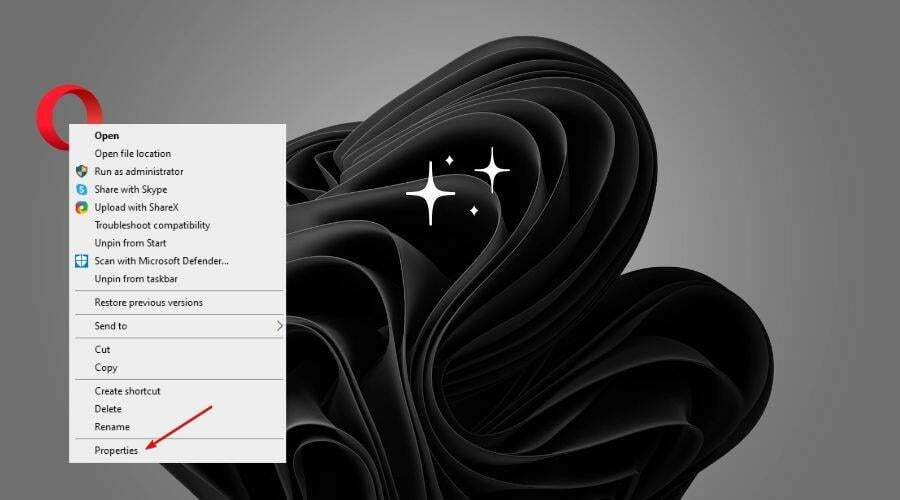
- คลิกที่ Shortcuทีแท็บ
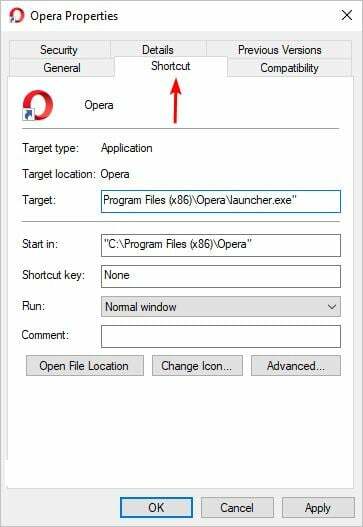
- นำทางไปยัง เป้า ฟิลด์ เพิ่ม –disable-update ไปยังรายการที่มีอยู่แล้วคลิก นำมาใช้ เพื่อให้เกิดการเปลี่ยนแปลง
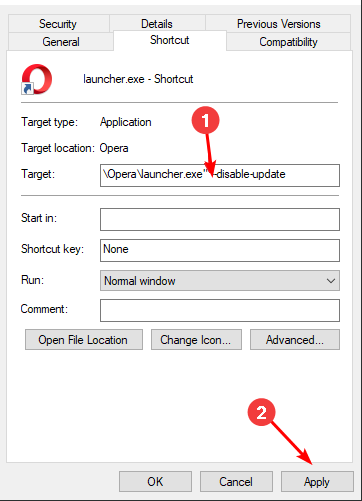
ฉันควรถอนการติดตั้ง Opera หรือไม่
หากคุณยังคงมีปัญหาเกิดขึ้นอีกกับเบราว์เซอร์ Opera คุณควรทำการถอนการติดตั้ง Opera จากพีซีของคุณทั้งหมด อย่างไรก็ตาม คุณต้องแน่ใจว่าไม่มีร่องรอยของมันหลงเหลืออยู่ เนื่องจากอาจทำให้เกิดปัญหาในอนาคต
มักเกิดขึ้นเมื่อคอมพิวเตอร์ของคุณเพิ่งติดไวรัส เช่น ไวรัส อาจมีเศษของการติดเชื้อนั้นยังคงอยู่ในรีจิสทรีของคุณ และสิ่งเหล่านี้จะป้องกันไม่ให้ Opera ถอนการติดตั้งได้สำเร็จ
นี่เป็นเพราะถึงแม้จะมีการถอนการติดตั้ง ไฟล์ที่เหลือบางไฟล์มักจะค้างอยู่ในรีจิสทรี รายการดังกล่าวอาจส่งผลต่อประสิทธิภาพของพีซีของคุณ คุณจะต้อง ลบซอฟต์แวร์ที่เหลือ และติดตั้งเบราว์เซอร์จาก เว็บไซต์อย่างเป็นทางการ.
หวังว่าด้วยวิธีแก้ปัญหาที่เราแนะนำ คุณจะสามารถแก้ปัญหาที่ Opera ยังคงติดตั้งตัวเองอยู่
หากคุณพบปัญหาที่ Opera ไม่สามารถติดตั้งหรือดาวน์โหลดดูคำแนะนำโดยละเอียดเกี่ยวกับขั้นตอนที่ต้องปฏิบัติตามอย่างละเอียดยิ่งขึ้น
แจ้งให้เราทราบถึงความคิดเห็นเพิ่มเติมที่คุณอาจมีในหัวข้อนี้ในส่วนความคิดเห็นด้านล่าง
 ยังคงมีปัญหา?แก้ไขด้วยเครื่องมือนี้:
ยังคงมีปัญหา?แก้ไขด้วยเครื่องมือนี้:
- ดาวน์โหลดเครื่องมือซ่อมแซมพีซีนี้ ได้รับการจัดอันดับยอดเยี่ยมใน TrustPilot.com (การดาวน์โหลดเริ่มต้นในหน้านี้)
- คลิก เริ่มสแกน เพื่อค้นหาปัญหาของ Windows ที่อาจทำให้เกิดปัญหากับพีซี
- คลิก ซ่อมทั้งหมด เพื่อแก้ไขปัญหาเกี่ยวกับเทคโนโลยีที่จดสิทธิบัตร (ส่วนลดพิเศษสำหรับผู้อ่านของเรา)
Restoro ถูกดาวน์โหลดโดย 0 ผู้อ่านในเดือนนี้


